Blu-ray'i Sabit Sürücüye Kopyalayın - İşte Blu-ray Filmleri Yedeklemenin En İyi Yöntemi
Blu-ray diski korumanın en iyi yöntemi ne olmalıdır? Diski Blu-ray sürücüsünde oynatırsanız disk kolaylıkla çizilebilir veya hasar görebilir. Blu-ray'i sabit sürücüye kopyalamak, Blu-ray filmleri yedeklemek ve korumak için iyi bir yöntemdir.
Orijinal verileri Blu-ray içinde korumak için Blu-ray'i sabit sürücüye MKV formatında kopyalamanız önerilir. Tüm altyazıları, ses kanallarını ve yüksek kaliteli video dosyalarını koruyacaktır. Şimdi makaleden en iyi yöntemler hakkında daha fazla bilgi edinin.
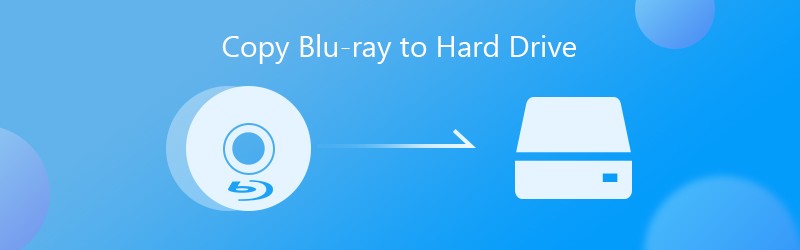
- Bölüm 1: Blu-ray'i Sabit Diske Kopyalamanın En Kolay Yöntemi
- Bölüm 2: Blu-ray'i MakeMKV ile Sabit Sürücüye Kopyalama
- Bölüm 3: Blu-ray'i VLC Media Player ile Sabit Sürücüye Kaydetme
Bölüm 1: Blu-ray'i Sabit Diske Kopyalamanın En Kolay Yöntemi
Vidmore Blu-ray Canavarı Blu-ray'i sabit sürücüye kolayca kopyalamanızı sağlayan çok yönlü bir Blu-ray kopyalama programıdır. Herhangi bir Blu-ray diski dijital formatlara kopyalamakla kalmaz, aynı zamanda filmleri kolaylıkla optimum dosya ile istenen cihaza dönüştürür. Ayrıca, performansı artırmak için donanım hızlandırma ve çoklu iş parçacığı teknolojisini de kullanır.
- Tüm diski veya belirli başlıkları kopyalayarak Blu-ray'i bir sabit sürücüye kopyalayın.
- MP4, AVI, MKV gibi çok çeşitli çıktı formatlarını destekleyin.
- Kırpma, döndürme, kırpma ve daha fazlası gibi kapsamlı video düzenleme araçları sunun.
- İPhone gibi taşınabilir cihazlarda oynatmak için Blu-ray filmleri dönüştürün.
Blu-ray'i Kalite Kaybı Olmadan Sabit Diske Kopyalama
Aşama 1: Blu-ray Ripper'ı indirin ve yükleyin
Programı bilgisayarınıza yükledikten sonra Blu-ray ripper'ı başlatın. Blu-ray diskini sürücünüze yerleştirin ve programın diskinizi algılayabildiğinden emin olun. Tıklayın ve genişletin Blu-ray yükleyin arayüzün üst kısmındaki menüden Blu-ray Disk yükleyin seçeneğini belirleyin ve diskinizi seçin.

Adım 2: Kopyalamak istediğiniz başlıkları seçin
Blu-ray diski programa yüklediğinizde, Filmi Görüntüle / Seç Açılır pencerede sabit sürücüye kopyalamak istediğiniz Blu-ray film başlıklarını kontrol etmek için düğmesine basın. Ayrıca burada tüm başlıkları seçebilir ve tamam onaylamak için düğmesine basın.

Aşama 3: Videoları önizleyin ve düzenleyin
Blu-ray filmler için varsayılan Kayıpsız MKV formatını seçin. Ayrıca Biçim Başka bir dosya formatı için değiştirmek için başlığın yanındaki seçeneği. Video sekmesine gidin, video formatını seçebilir ve farklı video parametrelerini buna göre değiştirebilirsiniz.

4. adım: İstenen Blu-ray filmi düzenleyin
Ana arayüzde, çıkış için ses parçasını ve altyazıyı değiştirebilirsiniz. Tıkla Düzenle aygıt varlığındaki simgeyi açmak için Profili Düzenle iletişim. Video efektleri uygulamanıza, döndürmenize ve kırpmanıza, filigran eklemenize ve video efektlerini kolaylıkla ayarlamanıza olanak tanır.

Adım 5: Blu-ray filmleri sabit sürücüye kopyalayın
Blu-ray kopyasını depolamak için alt alanı bulun ve belirli bir dizin ayarlayın. Şuraya kaydet Kutu. Tıkla Tümünü Kopyala Blu-ray'i sabit sürücüye kopyalamaya başlamak için sağ alt köşedeki düğmesine basın. Tüm süreci tamamladığınızda, Blu-ray filmlerini doğrudan bilgisayarınızda görüntüleyebilirsiniz.
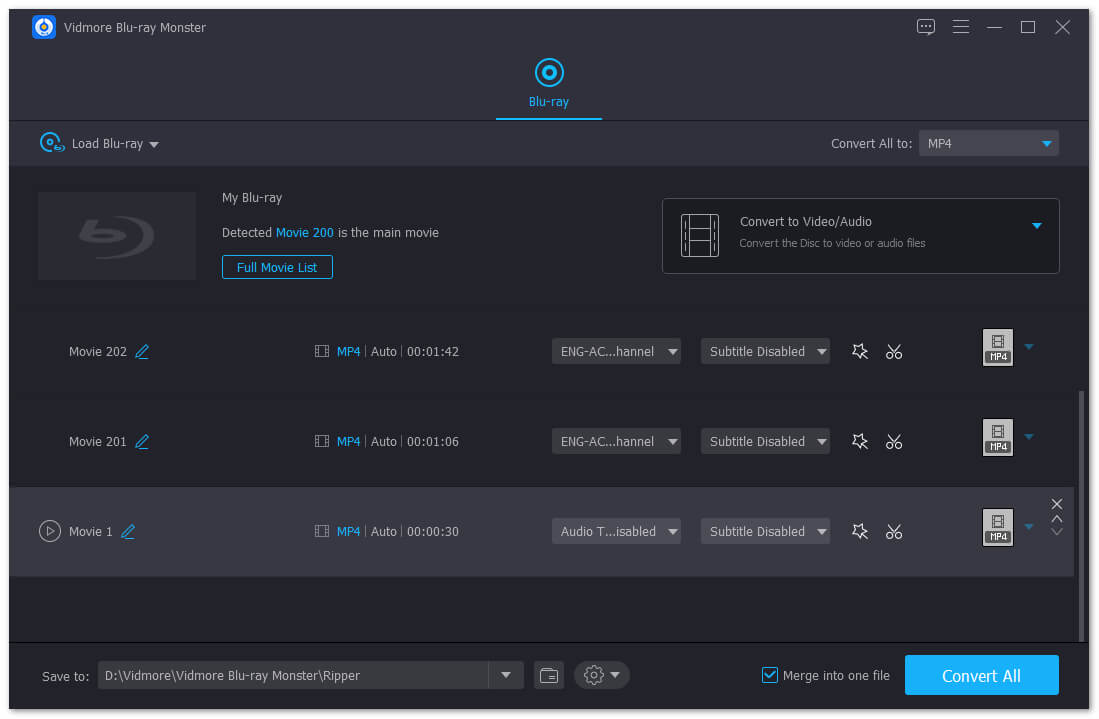
Bölüm 2: Blu-ray'i MakeMKV ile Sabit Sürücüye Kopyalama
MakeMKV, Blu-ray filmleri MKV formatına çıkaran açık kaynaklı bir Blu-ray kopyalayıcıdır. Herhangi bir Blu-ray'i video formatına kopyalamak için gelişmiş DRM şifre çözme yöntemine sahiptir. Ancak, memnun bir Blu-ray'i sabit sürücüye kopyalayamayacağınız sınırlı düzenleme özellikleri ve filtresi vardır.
Aşama 1: Bilgisayarınızda MakeMKV programını başlatın ve Blu-ray diskinizi Blu-ray sürücüsüne yerleştirin. Altındaki açılır listeden diskinizi seçin. Kaynak seçeneği.
Adım 2: Sonraki pencereyi açmak için disk simgesine tıklayın. Sol taraftaki belirli başlıkları veya tüm başlıkları kontrol edin ve hedef klasörü Çıktı dosyası alanına vurarak Araştır buton.
Aşama 3: Hazır olduğunuzda, MKV yap Blu-ray'i sabit sürücüye MKV dosyaları olarak kopyalamayı başlatmak için sağ üst köşedeki düğmesine basın. Bundan sonra, kopyalanan videoyu herhangi bir video oynatıcıda oynatabilirsiniz.
Not: MakeMKV, bölge kodunu Blu-ray kopyasından kaldıramaz. Dönüştürülen Blu-ray'i bir iPhone veya Android telefonda oynatmanız gerekirse, bunun yerine başka bir video dönüştürücü veya düzenleyici kullanmanız gerekir.

Bölüm 3: Blu-ray'i VLC Media Player ile Sabit Sürücüye Kaydetme
VLC, Blu-ray'i sabit sürücüye kopyalamak için başka bir ücretsiz yöntemdir. Üstelik Blu-ray kopyasını bilgisayarınızda ve mobil cihazınızda görüntülemenizi sağlar. Olumsuz yanı, VLC Media Player'ın kullanılamayacak kadar karmaşık olmasıdır. Aşağıdaki gibi işlemle ilgili daha fazla ayrıntı öğrenin.
Aşama 1: Blu-ray diskini sürücünüze yerleştirin ve VLC medya oynatıcıyı açın. Tıkla Görünüm menüsünü seçin ve Gelişmiş Kontrol Daha fazla düğme görüntülemek için üst menü çubuğundaki seçeneği.
Adım 2: Tıkla Medya menüsünü seçin ve Dosya Ekle seçeneği. Sabit sürücüye kopyalamak istediğiniz Blu-ray başlığını seçebilirsiniz. Blu-ray diskte menüyü açamazsa, manuel olarak gezinmeniz gerekir.

Aşama 3: Blu-ray film oynatılmaya başladığında, Kayıt Blu-ray'i sabit sürücüye kopyalamaya başlamak için Bundan sonra, Belgeler klasörünüzde MPEG dosyası olarak kaydedilmiş Blu-ray kopyasını bulabilirsiniz.

Not: VLC, tüm Blu-ray disklerde kullanılamaz. Yalnızca AACS veya BD + DRM kitaplıkları tarafından korunan diskleri kullanabilir. Ayrıca, kopyalama işlemi sırasında çıktı kalitesi zarar görür.
Sonuç
Makale, bir Blu-ray'i sabit sürücünüze kopyalamak için 3 yöntem paylaşıyor. En sevdiğiniz filmleri Blu-ray diskler olmadan yedekleyebilir ve oynatabilir. Hem MakeMKV hem de VLC kullanımı ücretsizdir, ancak çıktı formatı, video kalitesi ve daha fazlasında sınırlamalar vardır. Vidmore Blu-ray Monster, herhangi bir Blu-ray'i kayıpsız bir video ile sabit sürücüye kopyalayan ve herhangi bir videoyu / sesi / ön ayarı kolayca dönüştüren çok yönlü bir çözümdür.

